

By ネイサンE.マルパス, Last updated: August 23, 2019
ほとんどの人にとって、音楽は非常に重要です。 別のプラットフォームからダウンロードした音楽は、その音楽を再度検索してインストールするのが難しく、時間がかかるため、失われることはありません。 次に、携帯電話を変更し、同時に古い携帯電話から新しい携帯電話に音楽を移動する場合はどうすればよいでしょうか?
お客様がこれらの人々の一人であれば、この記事は間違いなくお客様のために書いています。 この投稿では主に簡単なガイドを紹介します Androidの音楽をiPhoneに転送する方法。 この記事を読んだ後、私はお客様がたくさん受け取ると確信しています。
パート1。 スマートフォン転送を使用してAndroid MusicをiPhoneに移動するパート2。 AndroidミュージックをiPhoneに手動で移動するパート3:結論
FoneDog Phone Transferは、ユーザーがデバイス間でファイルを移動するためのすばらしいツールです。 また、Androidの音楽をiPhoneに転送するためにも使用できます。 具体的な手順は次のとおりです。
まず、このフリーソフトウェアをダウンロードする必要があります。FoneDogスマートフォン転送 公式Webサイトで。 次に、する必要があります USBケーブルを使用してAndroidをPCに接続します。 コンピューターに接続すると、Phone TransferはAndroidを自動的に検出し、インターフェイスに詳細を表示します。
このソフトウェアの左側には、ホーム、写真、音楽、ビデオ、連絡先、メッセージ、およびツールボックスが表示される場合があります。 ミュージックを選択 携帯電話ですべての曲をプレビューします。 次に、移動したい曲をiPhoneに転送することを決定できます。 そのようなカテゴリでは、次のことができます 曲名、作成時間、曲のサイズ、および音楽に関連するその他の情報を表示する.
すべての曲を確認したら、好きな曲を選択してiPhoneに移動できます。 すべての曲を選択することも、転送する曲を選択することもできます。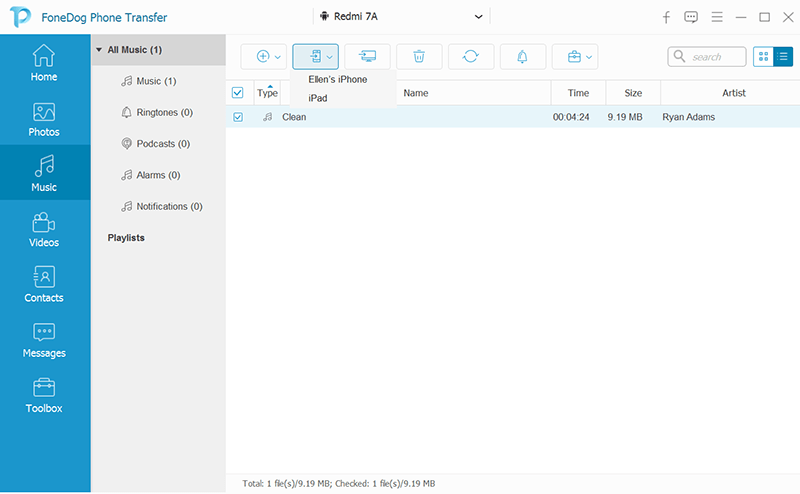
転送する曲を選択したら、あとはしばらく待つだけです。 待機時間は、転送する曲の数とサイズによって異なります。 プロセスが完了すると、スマートフォン転送から通知されます。 次に、iPhoneの音楽を開いて、Androidの曲がiPhoneに転送されるかどうかを確認します。
AndroidからiPhoneに音楽を転送する最も簡単な方法は、音楽を1つずつ移動することです。 つまり、この音楽を手動で移動する必要があります。 この方法では、コンピューターとiTunesを使用する必要があります。 以下は、このメソッドの詳細です。
ステップ1: 最初にAndroidスマートフォンをコンピューターに接続する必要があります。 そして、お客様はお客様のAndroidデバイス上のすべての音楽を見つける必要があります。 通常、これらの音楽データは Music.
ステップ2: 最初のステップの後、転送したい曲を自由に選択してから、 これらの曲を特定のフォルダーにドラッグします。 フォルダーは、コンピューター上の既存のフォルダーにすることも、新しいフォルダーを作成することもできます。
ステップ3: 移動する音楽を選択している限り、Androidをコンピューターから切断できます。 それから iPhoneを同じコンピューターに接続します.
ステップ4: iPhoneをコンピューターに接続したら、コンピューターでiTunesを開く必要があります。 次に、をクリックします 図書館 見つけるために Music.
ステップ5: 次に、ドラッグした曲が入っているフォルダーを開くだけです。 これらの曲をフォルダからiTunesの音楽にドラッグします。
ステップ6: 次に、選択する必要があります Music iPhoneで。 ここでは、すべての曲を同期するか、特定の曲のみを同期するかを自由に選択できます。
ステップ7: クリックするだけ 同期 そして、プロセス全体が終了するのを待ちます。 処理は長い場合も短い場合もありますが、これは曲のサイズによって異なります。
上記は、AndroidからiPhoneに音楽を転送する2つの方法です。 FoneDogスマートフォン転送は非常に便利であり、多くの時間を節約できます。 iTunesに不慣れな人や、音楽を転送する時間を節約したい人にとっては良い選択です。 そのため、ここではFoneDog Phone Transferを試すことを強くお勧めします。 これは、あるデバイスから別のデバイスに音楽やその他のデータやファイルを転送するのに役立つ最も便利で人気のあるソフトウェアです。 のWebサイトに移動します FoneDog 今すぐスマートフォン転送をダウンロードしてください。 きっと新しい世界を見つけられると思います!
コメント
コメント
人気記事
/
面白いDULL
/
SIMPLE難しい
ありがとうございました! ここにあなたの選択があります:
Excellent
評価: 4.6 / 5 (に基づく 67 評価数)